Recensione VanceAI: serie di produttività per il fotoritocco automatico
Pubblicato: 2022-09-30Quando si tratta di fotoritocco, di solito ci sono più cose diverse che un utente molto probabilmente farebbe. Da un lato, abbiamo utenti che di solito hanno esperienza nell'utilizzo di applicazioni di fotoritocco e vorrebbero creare elementi visivi da zero. D'altra parte, ci sono anche utenti che provengono da altri campi della professione ma affrontano comunque quotidianamente attività relative al fotoritocco. Anche gli utenti occasionali possono essere considerati in questa categoria. Tali utenti in genere desiderano la versione più radicata del fotoritocco che si occupa di attività come la compressione delle immagini, l'upscaling delle immagini, la rimozione dello sfondo e altro ancora. Questi compiti sono più pratici e sono meglio raggruppati insieme. Ecco perché VanceAI ha introdotto VanceAI Productivity Series, una raccolta di strumenti di fotoritocco disponibili in un unico sito Web per consentire agli utenti di lavorare in modo efficiente.
La serie VanceAI Productivity ha molti strumenti utili che sono vantaggiosi per la maggior parte degli utenti. La serie include strumenti come la rimozione dello sfondo, il potenziatore di immagini, il creatore di foto per passaporti, il denoiser di immagini e molti altri. Avendo tutti questi strumenti in un unico posto, puoi risparmiare un sacco di tempo evitando di visitare siti Web diversi per ogni attività. Ci sono molti utenti che sono anche creatori di contenuti, marketer, blogger, editor video e altro ancora. Queste professioni richiedono sempre immagini perfette, il che rende un sito Web come VanceAI una scelta interessante poiché offre strumenti, prestazioni e altro ancora.
Professionisti:
- VanceAI ha un design dell'interfaccia utente intuitivo che aggiunge un bel flusso all'intero ambiente di lavoro nel sito Web.
- Offre molte opzioni di abbonamento a pagamento che sono tutte a prezzi ragionevoli.
- Fornisce agli utenti funzionalità e prestazioni sufficienti per essere praticabili per un uso a lungo termine.
Contro:
- Alcuni strumenti funzionano meglio con il vecchio spazio di lavoro mentre altri con il nuovo design. Gli utenti devono provare entrambi.
- La piattaforma potrebbe aggiungere alcune opzioni di modifica manuale per determinati strumenti.
Cos'è VanceAI?
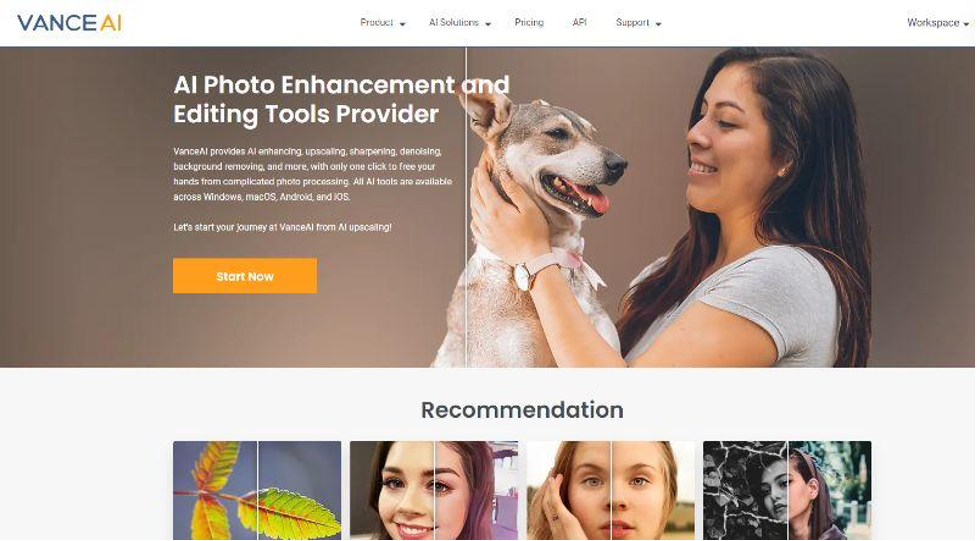
VanceAI è una piattaforma di fotoritocco online che continua a crescere con nuove aggiunte ai loro strumenti attuali e con l'inclusione di nuovi strumenti del tutto. VanceAI mette l'intelligenza artificiale in primo piano, credendo che le tecnologie di elaborazione delle immagini basate sull'intelligenza artificiale possano rendere il fotoritocco davvero facile e accessibile per le masse. Finora ha funzionato. VanceAI ha già aggiunto più di 15 strumenti di modifica delle immagini alla sua piattaforma, lanciati di recente nel 2020. La maggior parte, se non tutti, gli strumenti VanceAI utilizzano algoritmi basati su AI e Machine Learning per elaborare le immagini più velocemente pur fornendo risultati davvero accattivanti in termini di qualità dell'immagine.
Il design basato sull'intelligenza artificiale di VanceAI consente agli utenti di concentrarsi su altre attività mentre tutti i loro problemi di fotoritocco sono gestiti dalla piattaforma stessa. Per non parlare del fatto che VanceAI offre funzionalità come l'elaborazione in batch di un massimo di 10 immagini ai suoi utenti a pagamento, che possono aumentare ulteriormente l'efficienza del tuo lavoro. Ciò consente inoltre agli utenti di creare un album di immagini in un breve lasso di tempo. VanceAI è una piattaforma utile per fotografi, grafici, utenti occasionali e altro ancora. Ha sicuramente uno strumento per tutti.
Caratteristiche della serie VanceAI Productivity e immagini di esempio
Ora esaminiamo uno per uno gli strumenti forniti in questa serie per vedere le loro caratteristiche e i risultati che offrono.
1. Crea facilmente sfondi vuoti con BGremover
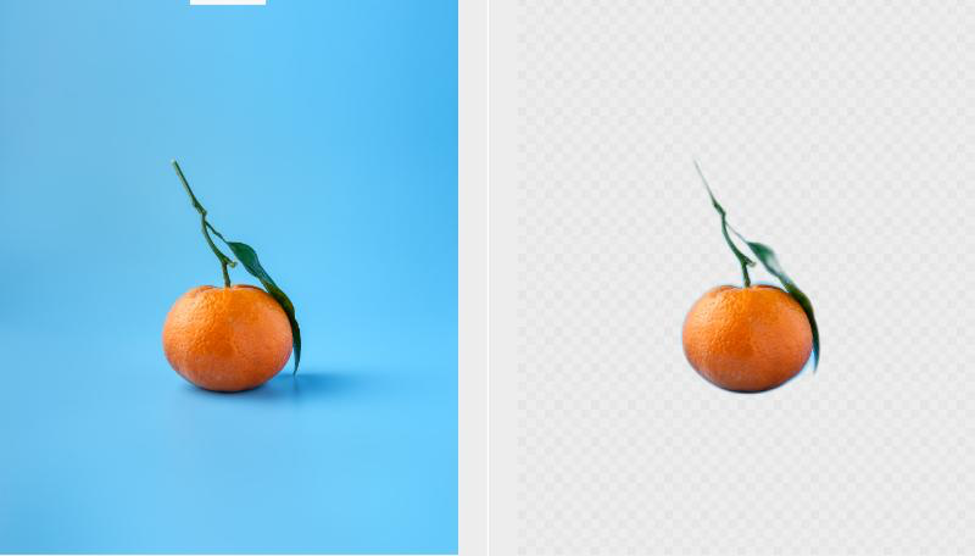
VanceAI BGremover è lo strumento di rimozione dello sfondo di VanceAI che elimina automaticamente gli sfondi dalle immagini utilizzando la tecnologia AI. Quando utilizzi questo strumento nell'area di lavoro, vedrai le opzioni per rimuovere l'essere umano o l'oggetto nella foto. Quello che scegli ovviamente dipende dalle tue esigenze e dalla foto stessa, ma avere la scelta aggiunge sicuramente all'accessibilità dello strumento. Questo non si trova comunemente in altre applicazioni di modifica delle immagini online. Inoltre, dopo aver elaborato l'immagine e ricevuto l'immagine di sfondo trasparente, è possibile fare clic sulla funzione Modifica per sostituire lo sfondo trasparente con uno sfondo a tinta unita o con un'immagine panoramica.
In caso contrario, puoi sempre salvare l'immagine così com'è e apportare modifiche a modo tuo. Questo è il vantaggio principale dell'utilizzo del dispositivo di rimozione dello sfondo in entrambi i casi. Ti consente di utilizzare l'oggetto nell'immagine trasparente in altre immagini e progetti. Una facile applicazione di questo è attraverso le foto dei prodotti.
2. Rimuovi le sfocature extra dalle immagini con VanceAI Image Sharpener
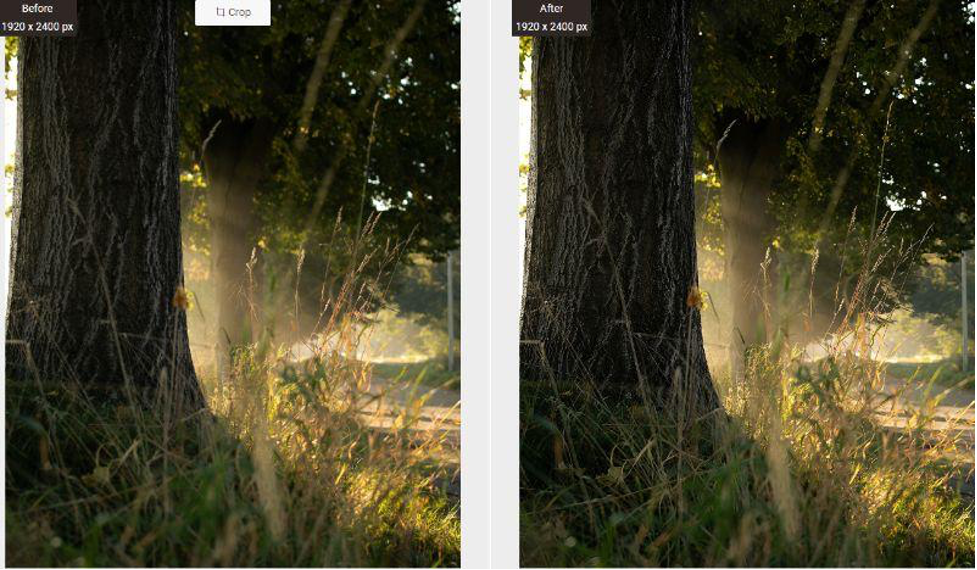
Quando un'immagine ha una sfocatura eccessiva o indesiderata, può sembrare gonfia ed estremamente sfocata. Naturalmente, una moderata quantità di effetto sfocato può effettivamente rendere un'immagine attraente, ma devi assicurarti che la foto sia bilanciata. Per fare ciò, puoi utilizzare VanceAI Image Sharpener, che utilizza algoritmi di intelligenza artificiale per sfocare automaticamente l'immagine. Tuttavia, puoi comunque andare all'area di lavoro dello strumento per regolare in anticipo il livello di nitidezza dell'immagine. Inoltre, il recente aggiornamento ha consentito agli utenti di indirizzare in modo specifico ogni tipo di effetto sfocato. L'area di lavoro offre le opzioni di sfocatura generale, sfocatura morbida, sfocatura obiettivo e sfocatura movimento. Con un semplice clic, sarai in grado di concentrarti su un tipo di sfocatura e affrontarlo in modo più efficiente di prima. Questa è una caratteristica non comune tra le altre piattaforme di editing di immagini online.
Con questo strumento, puoi rendere di nuovo estetica la tua immagine. La parte migliore è che questo processo non richiederà nemmeno più di un minuto. Come possiamo vedere dall'immagine fornita, Image Sharpener riduce la sfocatura di una foto mentre migliora alcuni dettagli dell'immagine originale.
3. VanceAI Image Enhancer per far sembrare le foto HD
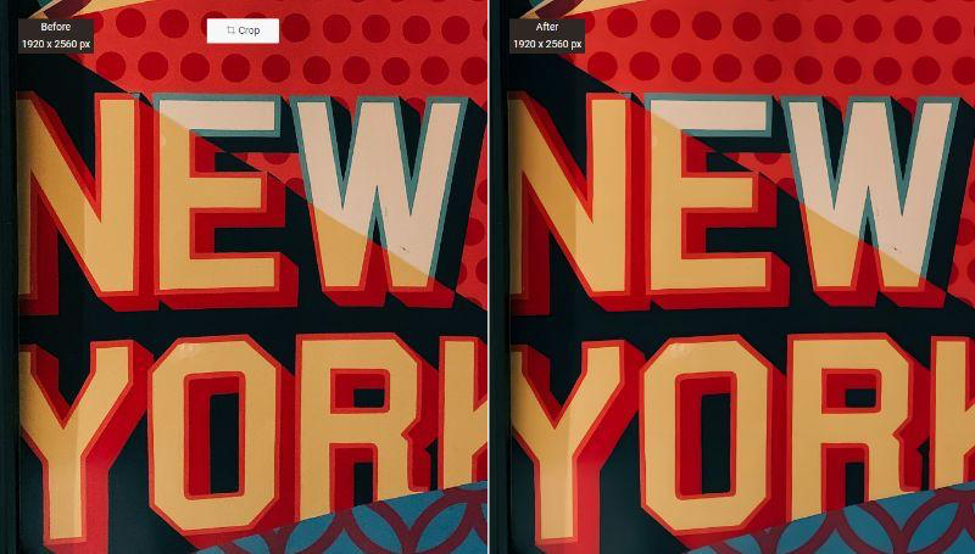
Sebbene VanceAI Image Sharpener sia progettato per casi più specifici, puoi utilizzare VanceAI Image Enhancer praticamente per qualsiasi cosa e per qualsiasi tipo di immagine. VanceAI Image Enhancer è semplicemente uno strumento che rende un'immagine più nitida e migliore di prima, utilizzando i suoi algoritmi per analizzare un'immagine a fondo. Successivamente, lo strumento regola automaticamente alcuni fattori dell'immagine e aggiunge sottili modifiche ad essa. Puoi effettivamente trovare molto utilizzo da questo strumento. Continuando dalle sezioni precedenti, le immagini sono qualcosa che è necessario ogni giorno e di alta qualità. Pertanto, uno strumento come questo diventa molto prezioso e consigliato per la maggior parte degli utenti.
Come utente occasionale, potresti voler migliorare l'aspetto di alcune delle tue foto scattate durante il viaggio. Image Enhancer può sicuramente farlo e rendere l'immagine abbastanza avvincente da essere condivisa online tramite i social media o qualsiasi altra piattaforma basata sulla comunità. Per i professionisti, Image Enhancer può elaborare più immagini contemporaneamente per renderle di alta qualità. Ciò include anche le foto dei prodotti per i siti Web di e-commerce.
4. Rendi le immagini pulite con VanceAI Image Denoiser

Oltre alle immagini sfocate, le foto con troppo rumore dell'immagine o grana della pellicola possono anche far sembrare di bassa qualità e sostanzialmente inutilizzabili. Quando si tratta di gestire il rumore dell'immagine, VanceAI Image Denoiser è la soluzione migliore. Con un solo clic, puoi cancellare praticamente tutto il rumore dell'immagine in un'immagine. A parte questo, puoi sempre andare all'Area di lavoro e regolare il livello di nitidezza e rimozione del rumore dell'immagine che desideri dallo strumento prima di elaborare l'immagine. Naturalmente, un certo livello di rumore dell'immagine può anche migliorare l'aspetto di un'immagine, quindi VanceAI non rimuove completamente nemmeno questa opzione per gli utenti.
Il rumore dell'immagine di solito si verifica a causa di alcune impostazioni o modalità della fotocamera. Puoi risolverlo facilmente usando questo strumento di denoiser di immagini AI senza dover fare nulla da solo. Dall'immagine di esempio fornita sopra, possiamo vedere che Image Denoiser è in grado di rendere l'immagine più chiara e nitida in termini di dettagli.
5. Aumenta le risoluzioni delle immagini con VanceAI Image Upscaler
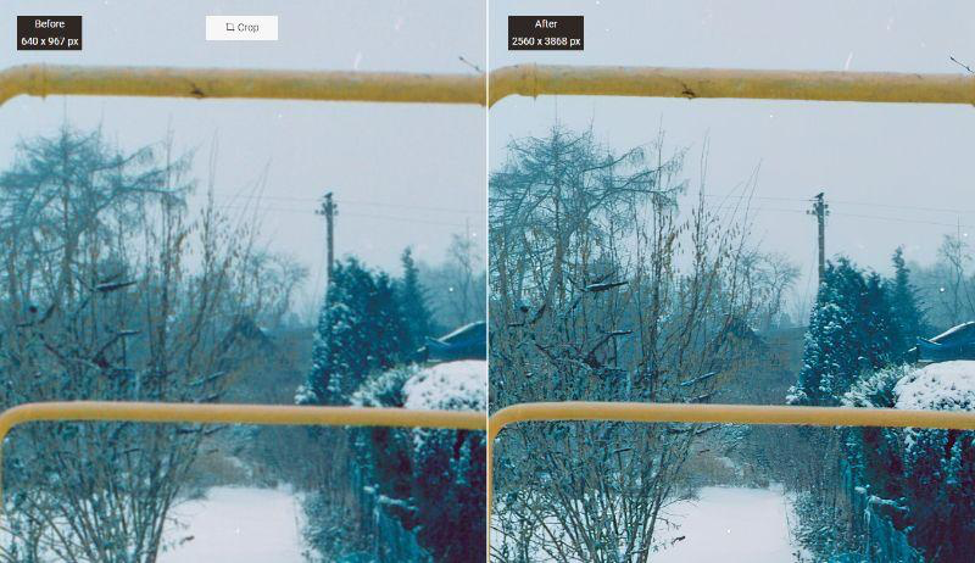
VanceAI Image Upscaler , come suggerisce il nome, è lo strumento che dovresti usare per aumentare le dimensioni dell'immagine migliorandone anche la qualità. Lo strumento può essere paragonato a Image Enhancer in questo senso, ma la differenza fondamentale è che Image Upscaler esegue effettivamente l'upscaling delle immagini mentre Image Enhancer no. Puoi utilizzare questo strumento per creare sfondi e banner da piccole immagini. C'è un'abbondanza di foto che puoi trovare su Google stesso, ma non c'è alcuna garanzia che saranno della giusta dimensione. Quindi, puoi semplicemente ridimensionarli e migliorarli facilmente con questo strumento invece di cercare l'immagine perfetta.

Lo strumento di solito elabora l'immagine in pochi secondi e puoi anche elaborare in batch un gruppo di immagini per creare più sfondi, banner, immagini di copertina e altro. L'immagine di esempio qui è stata ingrandita 4 volte la sua dimensione ed è ancora in grado di mantenere la sua qualità, come puoi facilmente distinguere dal cancello giallo e dallo sfondo.
6. Editor di foto VanceAI per apportare modifiche alle immagini
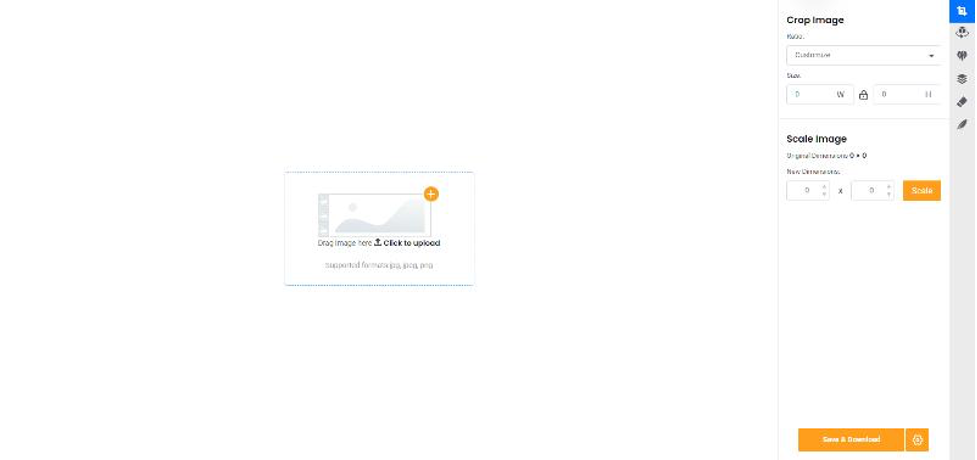
VanceAI Photo Editor è lo strumento che puoi utilizzare per avere accesso alle funzionalità di modifica delle immagini per modifiche minori. In questo strumento puoi trovare altri strumenti come ritagliatore di immagini, ottimizzatore di immagini, rotatore di immagini e altro ancora. Quando si utilizza questo strumento, è sufficiente fare clic sul lato destro per accedere a qualsiasi funzione che si desidera utilizzare. Quando si tratta del ritaglio delle immagini, puoi ritagliare un'immagine tramite l'opzione del rapporto, che ritaglia l'immagine automaticamente in base alle dimensioni predefinite dell'immagine dell'intestazione di Twitter, dei post di Facebook, delle storie di Instagram e altro ancora. Quindi, se usi attivamente i social media, puoi modificare facilmente le tue immagini con questo. Altrimenti, puoi sempre ritagliare manualmente anche le immagini. Allo stesso modo, le altre funzionalità offrono opzioni automatiche e manuali per la modifica delle immagini.
7. Migliora e migliora le immagini degli anime con VanceAI Anime Upscaler
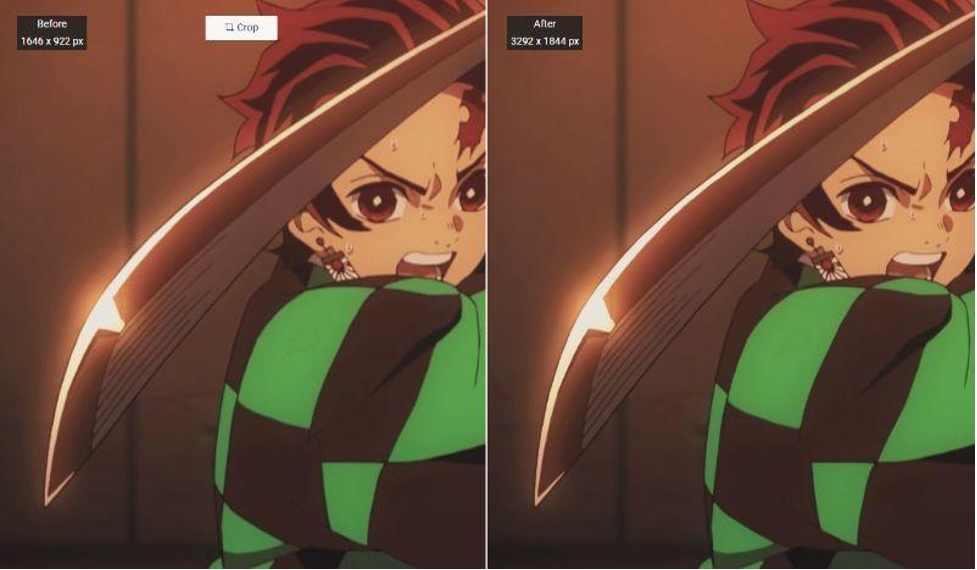
Ci sono molti tipi di immagini che sono molto popolari e comunemente usate sia dai fan che dagli utenti occasionali. Uno di questi tipi di immagini sono le immagini di anime. Con VanceAI Anime Upscaler, puoi assicurarti che le tue immagini anime siano eccezionali tra le altre. Ciò è possibile migliorando la qualità delle immagini degli anime e apportando loro sottili regolazioni per rendere il loro aspetto di grande impatto. Se si considerano i risultati qui forniti, la differenza di qualità è sicuramente evidente. L'immagine After appare più nitida e puoi vedere il personaggio in una luce migliore a causa dell'assenza di rumore dell'immagine. Per non parlare del fatto che l'immagine è anche ingrandita a dimensioni enormi.
8. Ripristina i dettagli dell'immagine con VanceAI JPEG Artifact Remover

VanceAI JPEG Artifact Remover può essere utilizzato per invertire alcuni dei danni che di solito si verificano con metodi di compressione con perdita di dati. La compressione delle immagini è una parte importante della creazione di contenuti per un sito Web in quanto assicura che le pagine Web non siano bloccate da immagini di grandi dimensioni. Immagini di grandi dimensioni rallentano le pagine web di un enorme margine. Tuttavia, mentre la compressione è importante, lo è anche il mantenimento della qualità dell'immagine. Con questo strumento, puoi ripristinare i dettagli di un'immagine. Inoltre, lo strumento offre la funzione aggiuntiva di rimuovere le sfocature di tali immagini, cosa comune in tali processi.
9. Migliora le foto personali con VanceAI Ritocca ritratti

Ritratti e selfie sono inevitabili. Con un accesso così facile alle straordinarie fotocamere degli smartphone, le persone scatteranno naturalmente foto di se stesse per vari scopi. Al giorno d'oggi, i ritratti hanno iniziato a fare una presenza essenziale ovunque. Sono utilizzati sia per i profili social che per quelli professionali. Un ritratto racconta molto di te a qualcuno. Puoi assicurarti che i tuoi ritratti siano della massima qualità utilizzando VanceAI Portrait Retoucher. Nell'area di lavoro, puoi migliorare la qualità complessiva dell'immagine o scegliere l'opzione per rimuovere imperfezioni e simili dal ritratto.
Per questa immagine di esempio, abbiamo scelto l'opzione di rimuovere le imperfezioni e altri aspetti simili dal ritratto. Come puoi vedere, l'immagine After rende il ritratto chiaro e professionale. Se non credi nella rimozione delle imperfezioni e di altri aspetti normali di un viso, puoi invece migliorare la qualità dell'immagine.
10. Elimina la foschia con VanceAI Photo Dehaze
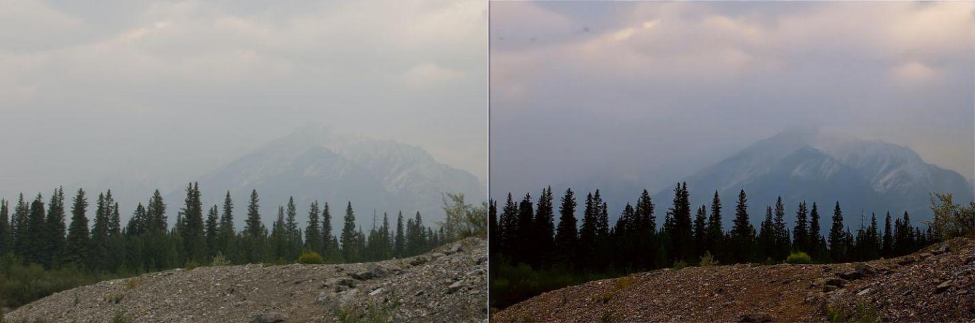
La foschia nelle foto probabilmente non è così comune come il rumore eccessivo o la sfocatura dell'immagine, ma è comunque un problema noto. Puoi utilizzare VanceAI Photo Dehaze per rimuovere la foschia dell'immagine e rendere invece la foto più chiara e dinamica. Quando carichi un'immagine nell'area di lavoro, puoi scegliere di applicare l'ottimizzazione automatica del colore all'immagine prima di elaborarla. Ciò comporterà output diversi, ma vale la pena provare in entrambi i modi.
Usando l'algoritmo di dehaze e la funzione di ottimizzazione automatica del colore, puoi cancellare l'immagine e farla sembrare molto migliore di prima. Alcune immagini possono anche avere un aspetto artistico, che può essere ben accolto o meno dagli utenti.
11. Rendi le immagini efficienti con VanceAI Image Compressor
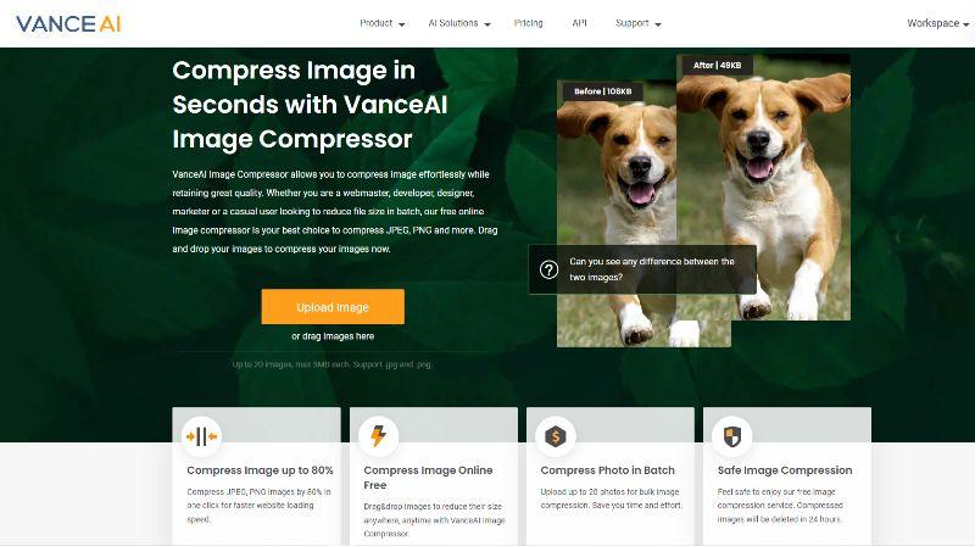
VanceAI Image Compressor è uno strumento facile da capire, poiché ha un solo lavoro. È responsabile della compressione delle immagini nel modo più efficiente possibile, ma questo algoritmo è progettato in modo da mantenere la qualità dell'immagine anche dopo la compressione. In altre parole, questo è uno strumento di compressione dell'immagine senza perdita di dati piuttosto che uno con perdita, simile alle compressioni JPEG. Devi semplicemente caricare un'immagine e attendere che lo strumento comprima l'immagine per te. Inoltre, puoi anche comprimere più immagini insieme.
12. Realizza foto di passaporto perfette con VanceAI Passport Photo Maker
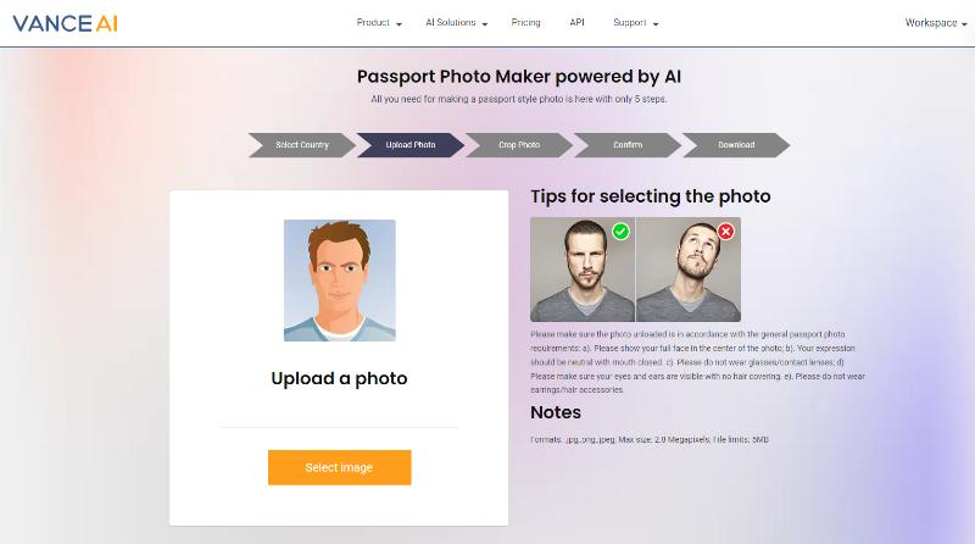
Fare fototessere può richiedere molto tempo. Tra molte persone, il problema non è solo dover andare da qualche parte per scattare foto, ma anche dover aspettare che le foto arrivino. L'intero processo non sembra allettante quando puoi creare foto formato tessera in pochi minuti utilizzando uno strumento come VanceAI Passport Photo Maker. In questo strumento puoi caricare un'immagine ed effettuare impostazioni importanti in anticipo. Ad esempio, puoi selezionare il paese richiesto e lo strumento regolerà automaticamente le dimensioni della foto. Inoltre, poiché lo strumento ha un dispositivo di rimozione dello sfondo integrato, puoi sostituire lo sfondo con uno sfondo bianco solido all'interno dello strumento stesso.
Prezzi VanceAI
La creazione di un account su VanceAI ti consentirà di ricevere 3 crediti immagine gratuiti ogni mese. Oltre a ciò, puoi optare per abbonamenti a pagamento se hai bisogno di più utilizzo.
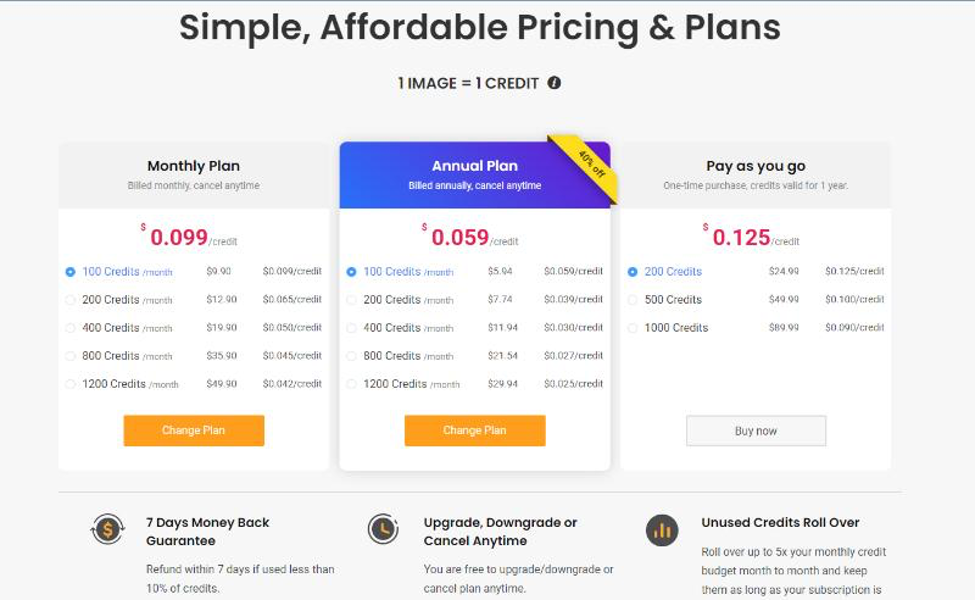
Il piano annuale costa $ 5,94 al mese per 100 crediti immagine e funzionalità extra. Nel frattempo, il piano mensile costa $ 9,90 al mese per 100 crediti immagine. Oppure puoi anche acquistare 200 crediti immagine per $ 24,99. Tutti i piani a pagamento possono essere aggiornati per ottenere più crediti immagine al mese.
Se vuoi optare per il pacchetto API VanceAI, puoi iniziare con il piano da $ 39,8 che offre 1000 crediti immagine al mese. Questo può essere aggiornato per ottenere 10.000 crediti immagine al mese per $ 398.
Alternative a VanceAI
Uno dei punti di forza di VanceAI è la varietà che offre agli utenti. Ciò continua anche nelle alternative VanceAI. Le alternative VanceAI sono intese come sostituti dei loro successivi strumenti VanceAI. Queste alternative possono svolgere il lavoro di base e sono gratuite ma non hanno nessuna delle funzionalità esclusive di VanceAI. Per Image Enhancer, puoi usare l'alternativa photoenhancer.ai. Per quanto riguarda Image Upscaler, puoi andare su image-upscaler.com. VanceAI offre anche VanceAI JA, che puoi considerare come l'alternativa alla piattaforma VanceAI in lingua giapponese. Oltre alla modifica delle immagini, VanceAI fornisce uno strumento online gratuito per l'elaborazione di PDF con il nome di VancePDF.com.
Verdetto finale
Quando si tratta di fotoritocco, la serie VanceAI Productivity e la stessa piattaforma VanceAI sono uno dei posti migliori in cui puoi andare. Con così tanti strumenti di modifica delle immagini a tua disposizione, tutti basati sull'intelligenza artificiale, puoi creare contenuti basati su immagini facilmente e rapidamente. Anche per gli utenti occasionali, strumenti come potenziatore di immagini, compressore di immagini, creatore di foto per passaporti, ecc. possono essere piuttosto utili. Per finire, VanceAI ha anche un budget ridotto. Puoi iniziare con un minimo di $ 5,94, che è qualcosa che non si può dire per molte applicazioni di fotoritocco online e software.
